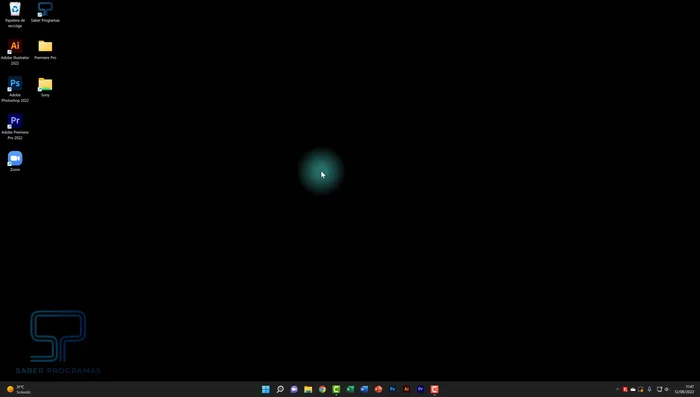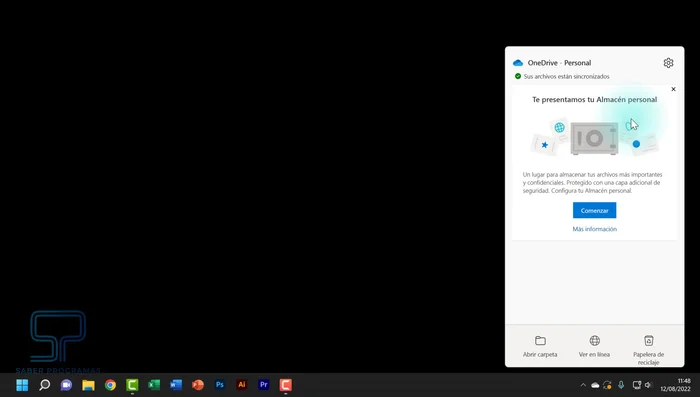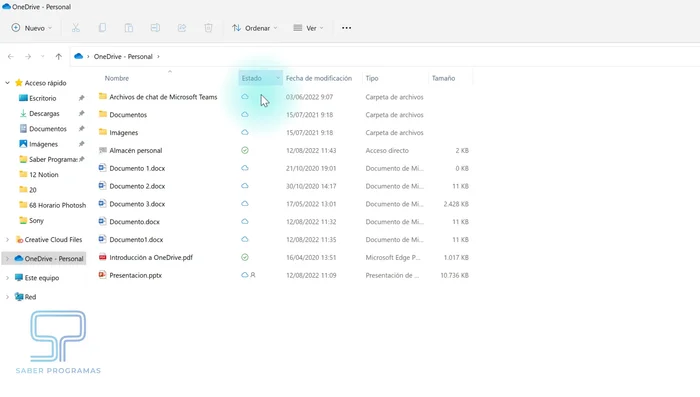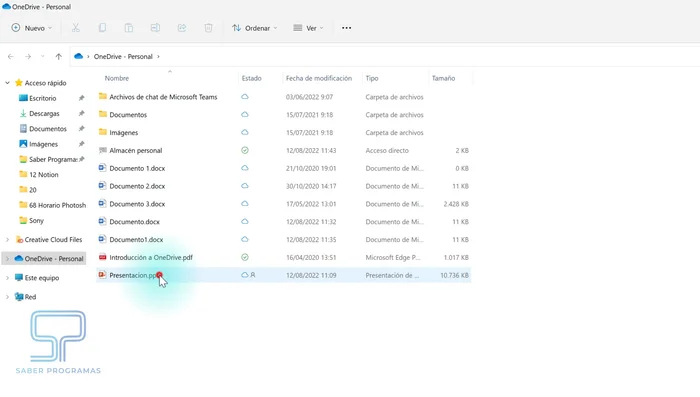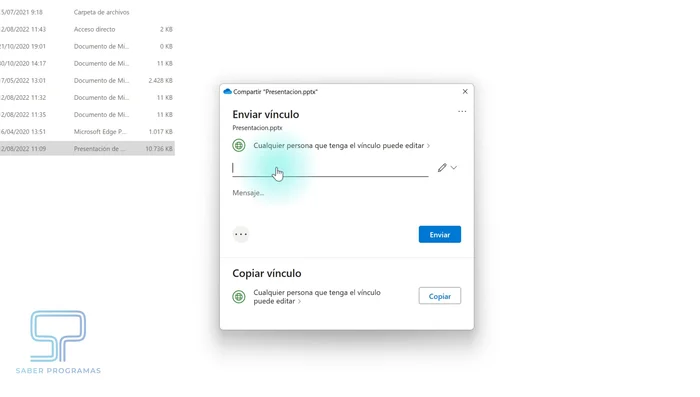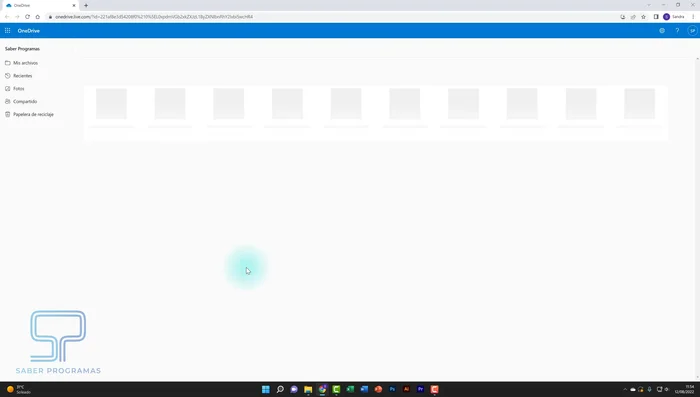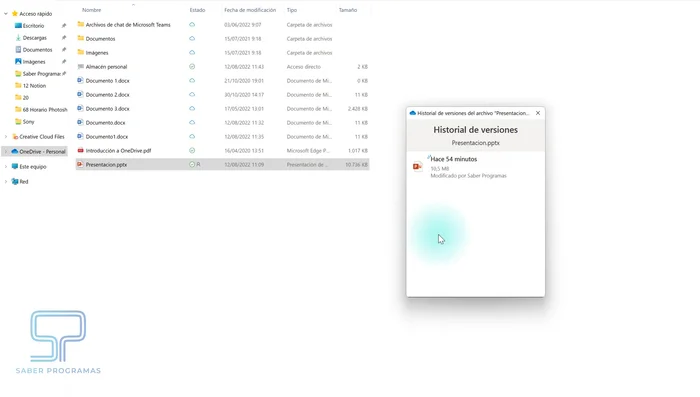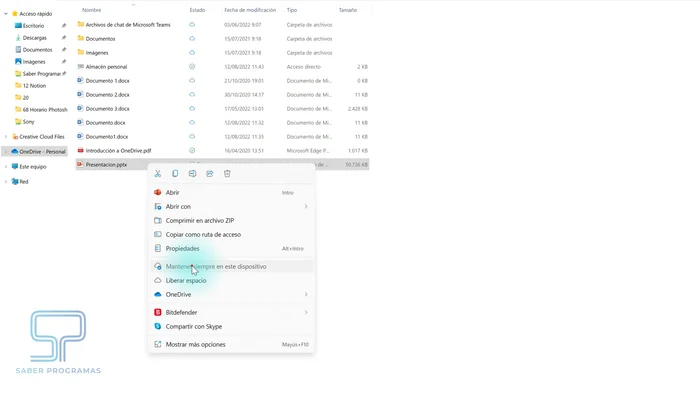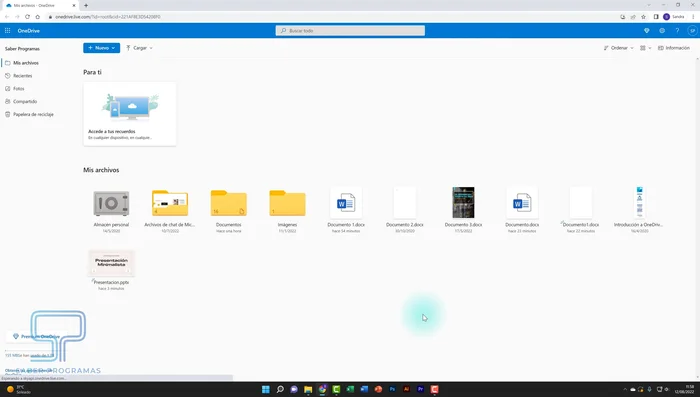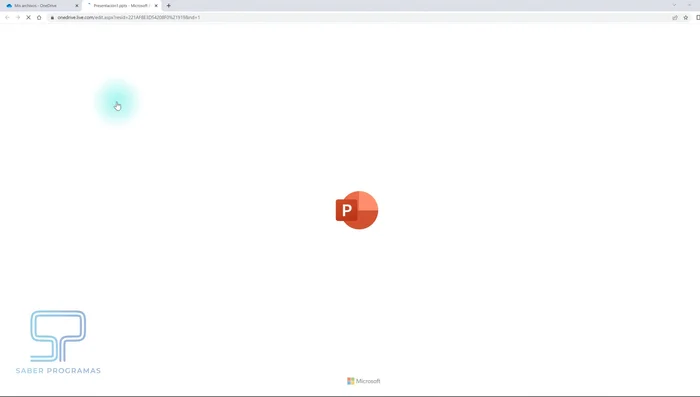¿Cansado de la confusión con tus archivos? Domina OneDrive y simplifica tu vida digital. Esta guía definitiva te enseñará a aprovechar al máximo el almacenamiento en la nube de Microsoft. Desde la configuración inicial hasta la sincronización avanzada y el uso compartido inteligente, aprenderás a gestionar tus documentos, fotos y más con eficiencia y seguridad. Prepárate para optimizar tu flujo de trabajo y decir adiós al desorden digital.
Instrucciones Paso a Paso
-
Acceso y Navegación Inicial
- Encuentra el icono de la nube en la barra de tareas de Windows (parte inferior derecha). Haz clic para abrir la aplicación.
- La ventana mostrará tu actividad reciente. Puedes abrir tu carpeta de OneDrive directamente desde aquí para acceder a tus archivos en el Explorador de archivos.


Acceso y Navegación Inicial -
Comprensión del Estado de los Archivos
- Observa la columna que indica el estado de tus documentos (solo en la nube, o en la nube y en tu ordenador). Para acceder a los archivos solo en la nube, necesitas conexión a internet.

Comprensión del Estado de los Archivos -
Descarga y Apertura de Documentos
- Haz doble clic en un archivo en la nube para descargarlo y abrirlo automáticamente en la aplicación correspondiente (ej: PowerPoint).

Descarga y Apertura de Documentos -
Compartir Archivos: Permisos y Opciones
- Haz clic derecho en un documento, selecciona 'Compartir' en el menú de OneDrive. Configura los permisos (editar o solo ver), añade una contraseña opcional y establece una fecha de caducidad para el enlace.
- Puedes copiar el enlace para compartirlo por otros medios (WhatsApp, correo electrónico, etc.) o introducir directamente correos electrónicos o nombres de usuarios para enviar la invitación.


Compartir Archivos: Permisos y Opciones -
Acceso y Edición en Línea
- Haz clic derecho en un documento y selecciona 'Ver en línea'. Se abrirá el archivo en la aplicación online correspondiente (ej: PowerPoint Online) en tu navegador.

Acceso y Edición en Línea -
Gestión de Versiones y Estado del Documento
- Haz clic derecho en un documento, selecciona 'Historial de versiones' para acceder a versiones anteriores del archivo. Esto permite recuperar versiones antiguas si es necesario.
- Haz clic derecho, selecciona 'Historial de versiones' y luego configura si deseas mantener el documento siempre en tu ordenador.


Gestión de Versiones y Estado del Documento -
Utilizando OneDrive Online
- Accede a OneDrive directamente en tu navegador web (onedrive.live.com) para gestionar tus archivos de forma similar a la aplicación de escritorio.
- Puedes subir archivos desde tu ordenador, crear nuevas carpetas para organizar tus documentos, y mover archivos entre carpetas.


Utilizando OneDrive Online
Tips
- Utiliza las carpetas para organizar tus archivos en OneDrive para una mejor gestión.
- Aprovecha el historial de versiones para recuperar documentos anteriores.
- Configura los permisos de uso compartido con cuidado para proteger tus documentos.
- Considera las opciones de almacenamiento de pago de Microsoft 365 si necesitas más espacio que los 5 GB gratuitos.
Common Mistakes to Avoid
1. No sincronizar la carpeta OneDrive correctamente
Razón: Muchos usuarios no configuran la sincronización de OneDrive adecuadamente, lo que resulta en archivos inaccesibles o solo disponibles online.
Solución: Asegúrate de que la carpeta OneDrive esté correctamente configurada para sincronizar con tu ordenador y que el servicio esté activo.
2. Guardar archivos directamente en la nube sin copia de seguridad local
Razón: Depender únicamente de la nube para el almacenamiento puede llevar a la pérdida de datos si se produce un fallo del servicio o si se elimina accidentalmente un archivo.
Solución: Mantén una copia local de tus archivos importantes en tu ordenador o en un disco duro externo como respaldo.
3. Ignorar la administración de espacio de almacenamiento
Razón: El espacio de almacenamiento en OneDrive es limitado, y llenarlo puede afectar el funcionamiento del servicio e impedir subir nuevos archivos.
Solución: Revisa regularmente el espacio utilizado y elimina archivos innecesarios o inactivos para liberar espacio.
FAQs
¿Cómo comparto archivos de OneDrive con otras personas?
Para compartir archivos, abre OneDrive, selecciona el archivo, haz clic en 'Compartir', escribe la dirección de correo electrónico del destinatario y elige el nivel de permisos (ver, editar o descargar). También puedes generar un enlace para compartir que puedes copiar y pegar.